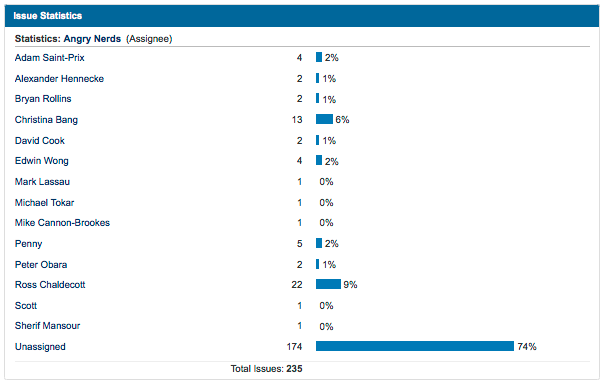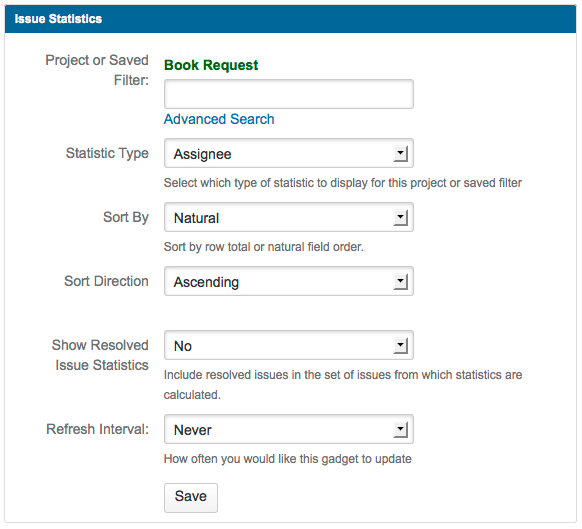Гаджет «Статистика задач» (Issue Statistics) отображает коллекцию задач, возвращаемых из указанного пользователем проекта или сохраненного фильтра, сгруппированных по указанному полю.
Например, фильтр может быть создан для возврата всех открытых задач из всех проектов. Затем гаджет может быть настроен для отображения этих задач, разбитых полем (например, Assignee).
Гаджет «Статистика задач» (Issue Statistics) может выглядеть следующим образом на рабочем столе:
Для того чтобы добавить гаджет «Статистика задач» (Issue Statistics)на рабочий стол проекта, необходимо выполнить следующие шаги:
- Перейдите на требуемый рабочий стол JIRA и нажмите «Добавить гаджет» (Add Gadget).
- Появится окно «Каталог гаджетов» (Gadget Directory). Найдите гаджет «Статистика задач» (Issue Statistics) и нажмите кнопку «Добавить сейчас» (Add it Now). Затем нажмите кнопку «Готово» (Finished) в нижней части каталога гаджетов.
- Готовый для настройки ярлыков гаджет «Статистика задач» (Issue Statistics) появится на вашем рабочем столе. На нем отражены основные поля настройки:
- «Проект или сохраненный фильтр» (Project or Saved Filter) — начните вводить имя проекта или фильтра или щелкните ссылку «Расширенный поиск» для поиска проекта или фильтра.
- «Тип статистики» (Statistic Type) — выберите поле (например,« Представитель» (Assignee); «Компонент» (Component); «Приоритет» (Priority); «Решение» (Resolution) и т. д.), по которому будут сгруппированы задачи.
-
«Сортировать по» (Sort By) — выберите способ сортировки значений выбранного поля:
- «Естественный» (Natural) — в этом случае будет использован собственный порядок сортировки поля, например. Для поля «Представитель» (Assignee) имена представителей будут отсортированы в алфавитном порядке.
- «Всего» (Total) — это будет сортироваться по количеству задач, которые соответствуют каждому значению, например. Для поля «Представитель» (Assignee) имена представителей будут отсортированы по количеству задач, назначенных каждому пользователю.
- «Направления сортировки» (Sort Direction) — выберите, следует ли сортировать значения полей в порядке возрастания (Ascending) или убывания (Descending ).
- «Показать статистику разрешенных задач» (Show Resolved Issue Statistics) — выберите, будет ли граф включать разрешенные задачи (т. е. задачи которые имеют разрешение).
- «Интервал обновления» (Refresh Interval) — выберите, как часто вы хотите обновлять сведения на гаджете: (никогда / каждые 15 минут / каждые 30 минут / каждый час / каждые два часа).
- Нажмите кнопку «Сохранить» (Save).
Чтобы переместить гаджет на другую позицию на рабочем столе, просто перетащите его мышью. Вы также можете изменить внешний вид и поведение гаджета.
По материалам Atlassian JIRA User's Guide: Adding the Issue Statistics Gadget